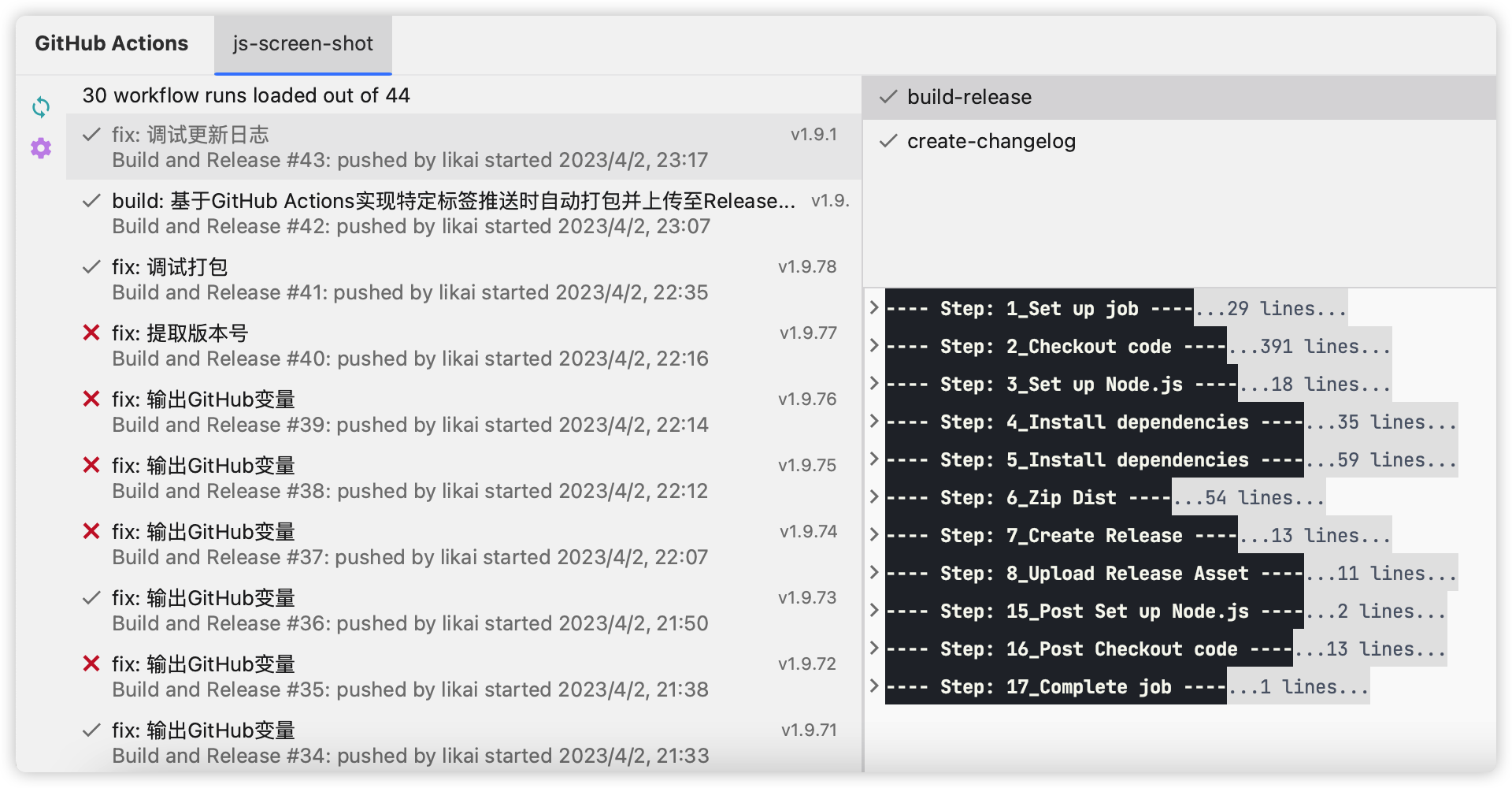实现自动化构建与部署
前言
这几天玩了下GitHub的自动化构建与部署,实现了给分支打上tag执行构建命令,构建完成之后将其上传到releases并生成更新日志。
本文就跟大家分享下我是如何实现这套CI的,欢迎各位感兴趣的开发者阅读本文。
实现思路
在GitHub的项目仓库中有一个Actions模块,它是一个持续集成(CI)和持续部署(CD)平台,开发者可以利用它提供的配置规则,通过编写yaml文件来自定义工作流程,实现代码的构建、测试、打包、发布等。
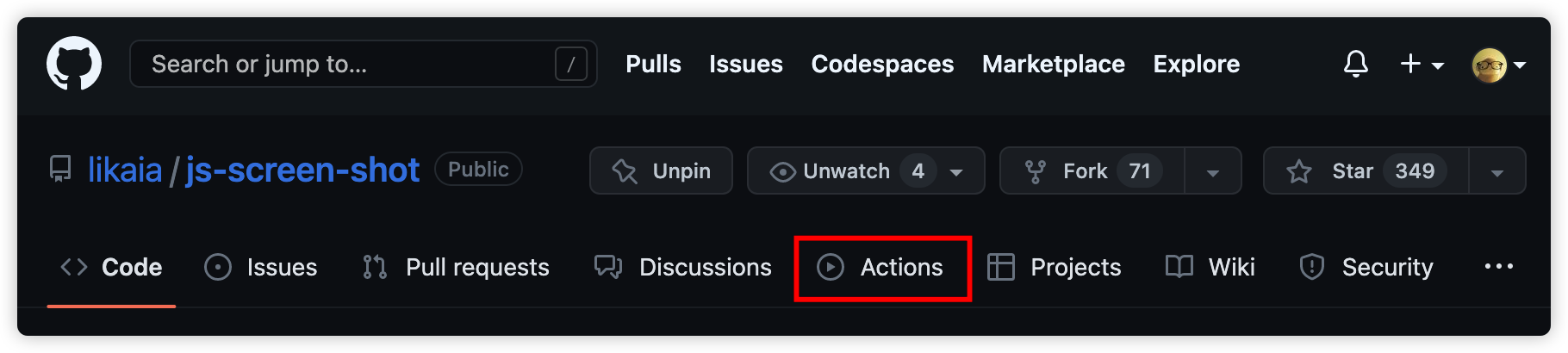
工作原理
GitHub Actions的核心是工作流程(Workflow)。它是由一个或多个步骤(step)组成的一系列自动化任务,可以使用三大平台(MacOS/Windows/Linux)的操作系统,运用各种编程语言和工具实现项目的构建。工作流程可以根据事件触发,例如在代码提交、拉取请求、新增tag时触发,也可以手动触发。
一些常见的使用场景:
- 自动化测试:在提交代码或者拉取请求时自动运行测试,以确保代码质量和稳定性
- 自动化部署:在代码合并到主分支后,自动部署应用程序到生产环境
- 自动化构建:自动化构建和打包应用程序,以便进行部署或发布
- 自动化通知:根据事件触发发送通知和提醒
- 自动化文生成:在代码合并后自动生成和发布文档
GitHub Actions的官方文档中有丰富的例子和使用教程,感兴趣的开发者请移步:
使用方法
阅读官方文档后,我们知道了应该如何编写一个工作流配置,如下所示:
- 在项目的根目录创建
.github文件夹 - 在
.github文件夹内创建workflows文件夹 - 在
workflows文件夹内创建build-release.yml文件
这个后缀为.yml的文件就是我们实现想法的地方,根据文档中所罗列的可供我们使用的方法,结合自己的需求完成配置的编写,GitHub Action就会按照我们的命令去做事情(命令式编程)。
实现过程
本文就以我的截图插件为例,跟大家分享下我是如何用这套CI/CD工具来简化我的工作流提升效率的。
创建token
在工作流中,我们需要对项目做操作就得拥有完整的仓库操作权限,它的原理是通过读取存储在secrets环境变量中的字段来完成鉴权的。我们在配置文件中通过GITHUB_TOKEN字段来指定即可完成这一操作。
首先,我们登录GitHub,进入settings-tokens面板。
- 点击页面右上角的
Generate new token - 在弹出的菜单中选择
Generate new token (classic)
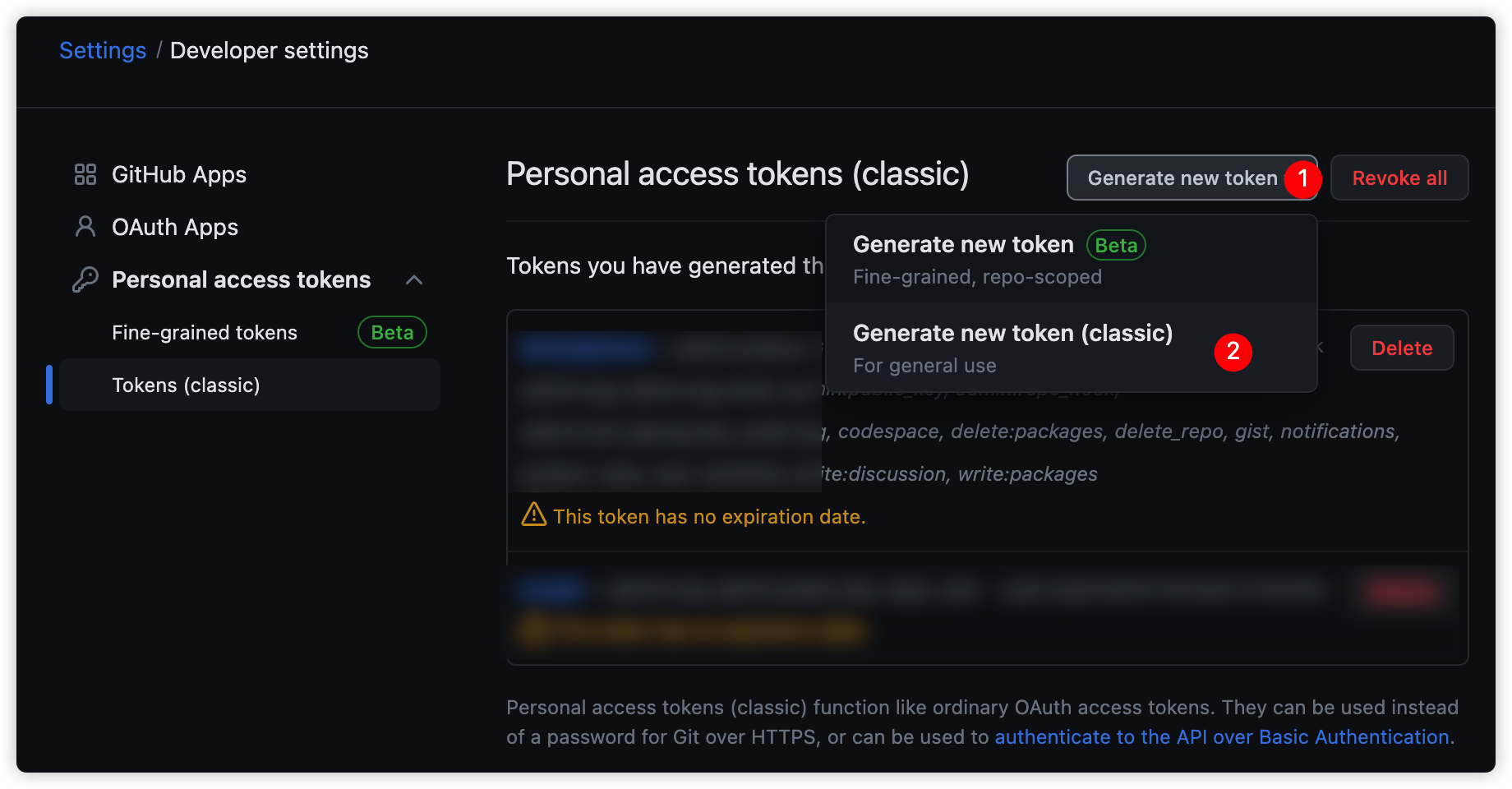
在打开的新面板中,填写相关信息:
Note,你的token名Expiration,过期时间,我这里选择的是No expiration永不过期Select scopes,选择你这个token可以使用哪些功能,按需选择即可,当然为了省事你也可以全选。
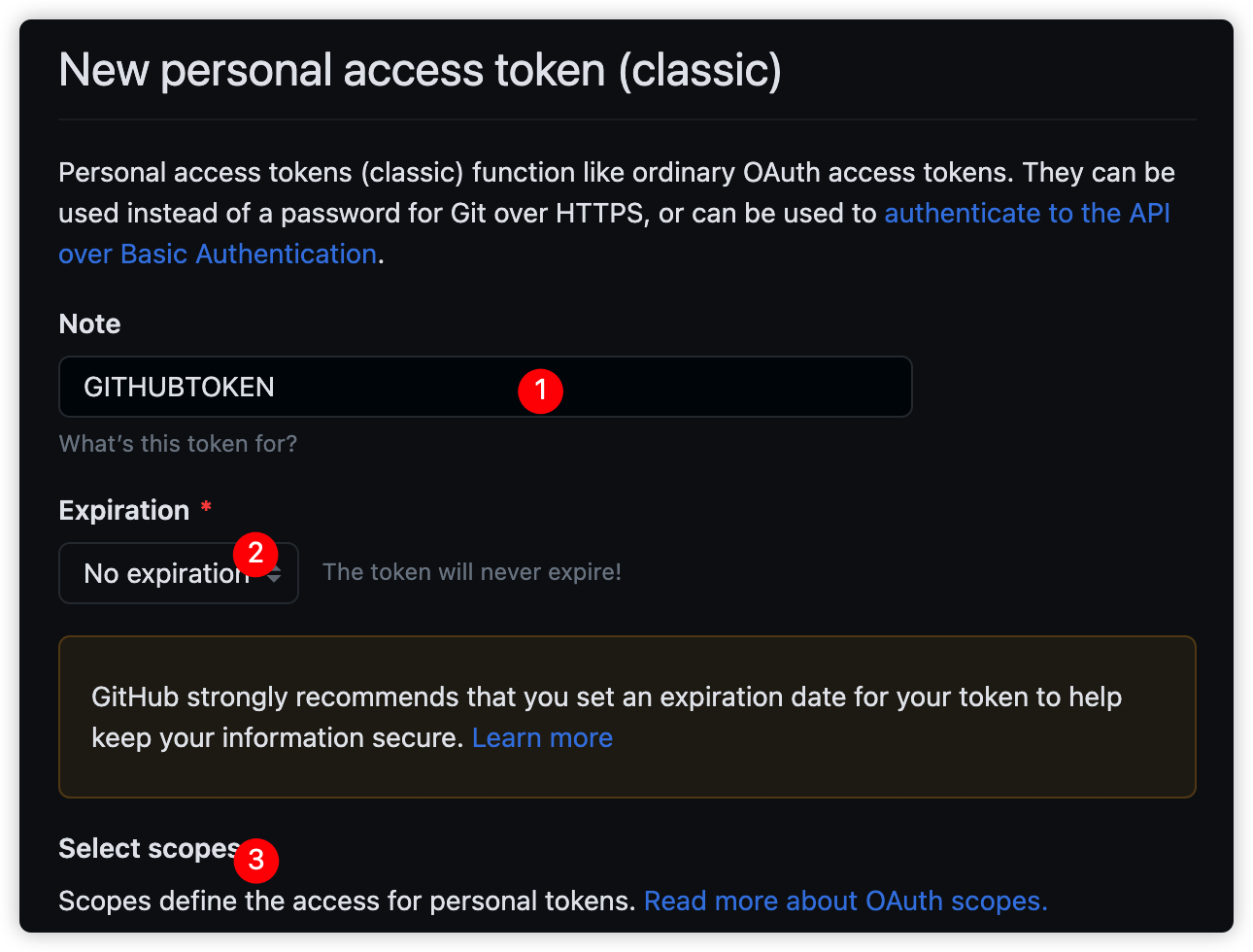
创建完成后,你会看到成功的提示并附带着token,将这个token复制下来。
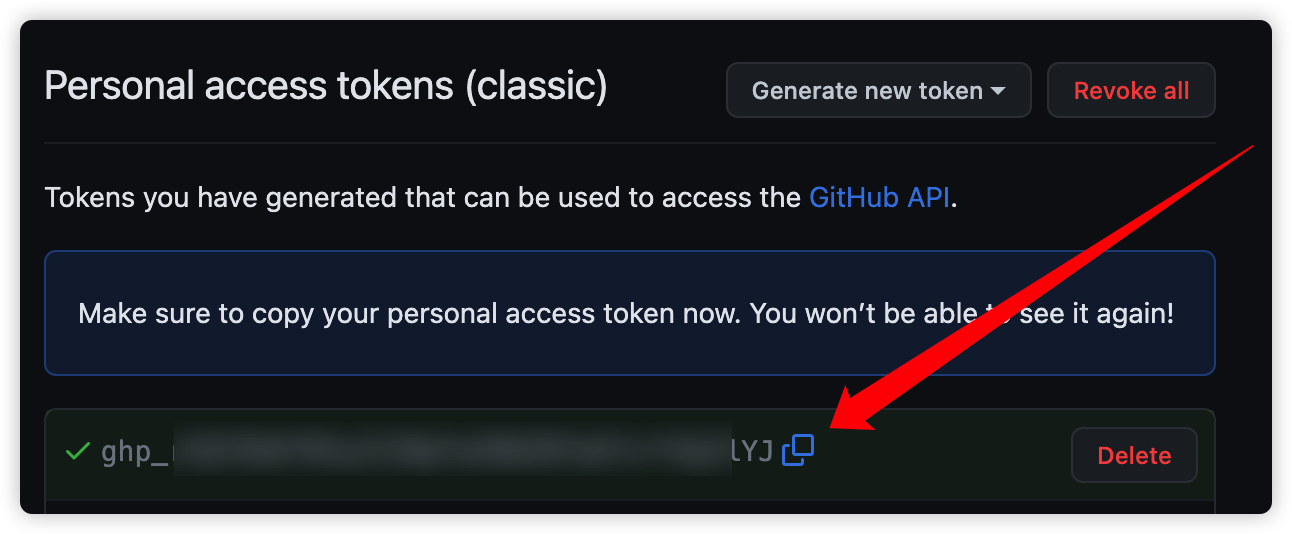
打开项目的settings模块,进入settings/secrets/actions面板。
- 点击右上角的
New repository secret - 填写Name,你在yml配置文件里通过
secrets变量访问时的属性名。 - 填写Secret,在上一步拿到的token。
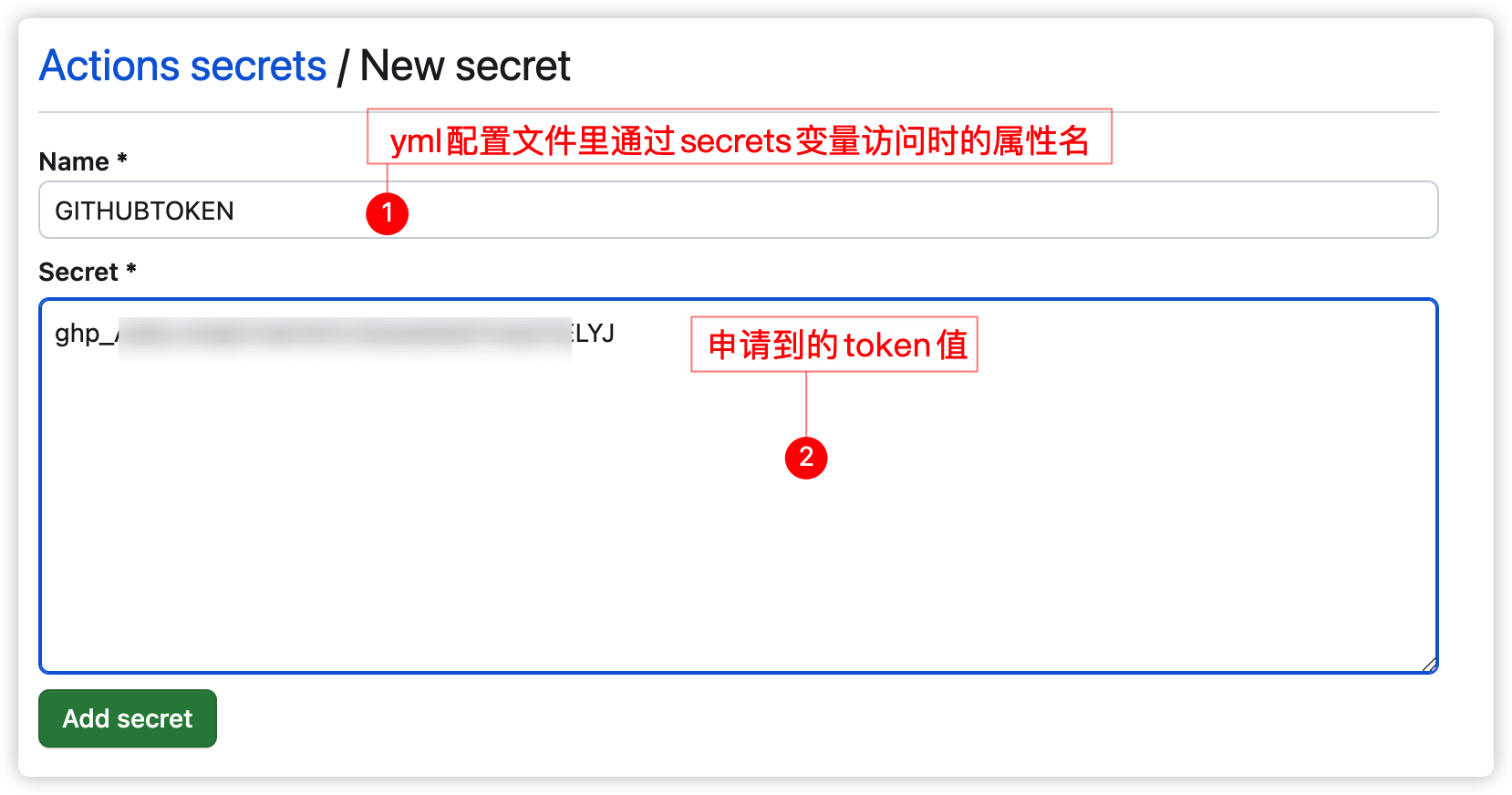
实现自动构建与部署
通常情况下,我的截图插件开发完成之后,发布到GitHub的Releases的流程为:
- 构建项目
- 执行项目的构建命令
- 将生成的dist文件夹打成zip包
- 在GitHub上创建Release
- 设置tag
- 填写release名
- 将zip包上传到刚才创建好的Release中
- 填写更新日志
那么,我们只需要将上述流程转换为GitHub Actions的workflows即可,步骤如下:
- 打开我们在使用方法章节创建好的
build-release.yml文件 - 填写工作流的名字
- 定义此工作流需要对仓库中的文件进行写入的操作权限
- 定义此工作流的触发条件
- 当推送的tag中以v开头就执行
- 编写此工作流需要执行的任务
- 构建项目、创建release、上传zip包
- 生成更新日志
下属配置中,我们上述工作流拆分成了2个串行任务:
- 构建与上传
- 创建更新日志
name: Build and Release# 定义本Action需要对仓库中的文件进行写操作的权限。permissions: contents: write# 推送的tag中以v开头则执行此actionon: push: tags: - "v*"jobs: build-release: runs-on: "ubuntu-latest" steps: - name: "Checkout code" uses: actions/checkout@v3 # 设置node版本 - name: "Set up Node.js" uses: actions/setup-node@v3 with: node-version: '14.18.0' # 安装依赖 - name: "Install dependencies" run: npm install # 执行构建命令 - name: "Install dependencies" run: npm run build-rollup:prod # 将dist目录打成zip包 - name: Zip Dist run: zip -r dist.zip dist # 创建Release - name: Create Release id: create_release uses: actions/create-release@v1 env: GITHUB_TOKEN: ${{ secrets.GITHUBTOKEN }} with: tag_name: ${{ github.ref }} release_name: ${{ github.ref }} draft: false prerelease: false # 上传zip包 - name: Upload Release Asset uses: actions/upload-release-asset@v1 env: GITHUB_TOKEN: ${{ secrets.GITHUBTOKEN }} with: upload_url: ${{ steps.create_release.outputs.upload_url }} asset_path: ./dist.zip asset_name: js-screen-shot-dist.zip asset_content_type: application/zip create-changelog: runs-on: ubuntu-latest # 需要等build结束后才执行此处 needs: build-release steps: - uses: actions/checkout@v3 with: fetch-depth: 0 - uses: actions/setup-node@v3 with: node-version: 16.x # 生成版本更新日志 - run: npx changelogithub env: GITHUB_TOKEN: ${{secrets.GITHUBTOKEN}}配置编写完成后,提交代码并推送至远程仓库就完成了这个工作流的创建。我们只需要给分支上的提交记录打上tag,命名时以v开头,将tag推送至远程仓库,这套工作流就会自动执行。
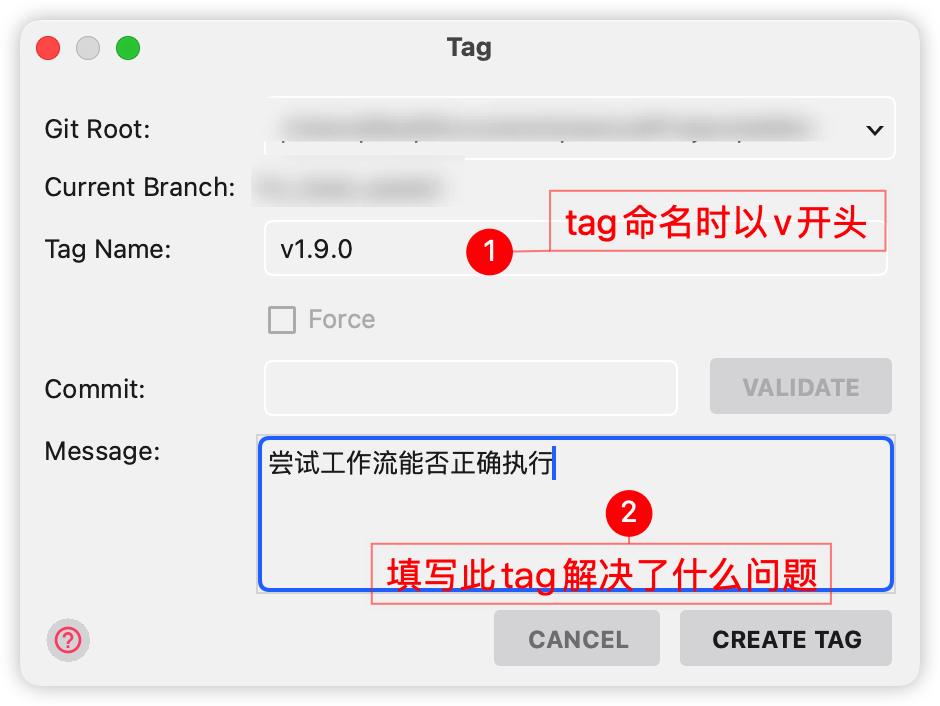
最后,在项目的actions面板就能看到此工作流的运行日志了。
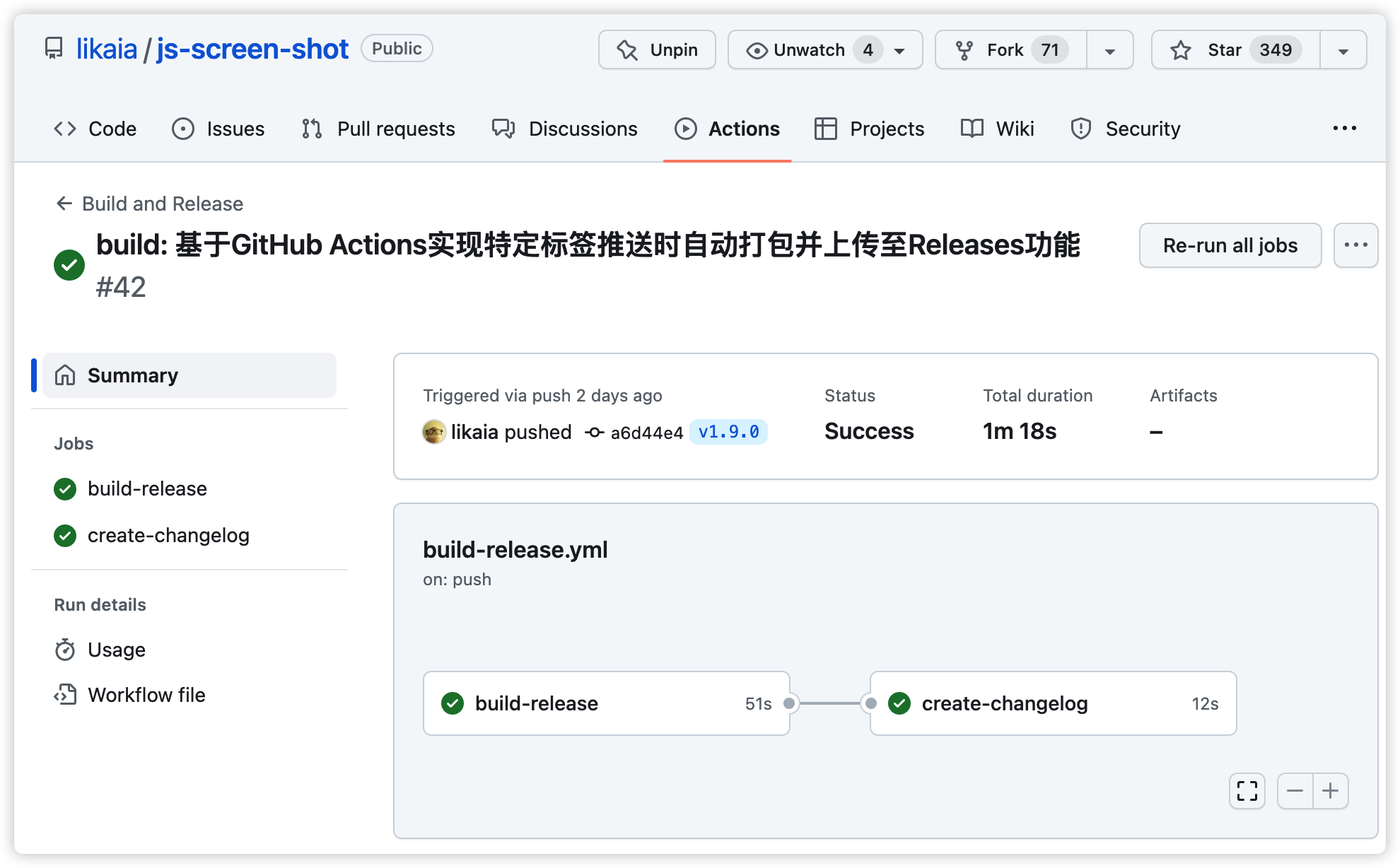
项目的Releases中也出现了我们构建好的压缩包以及更新日志。
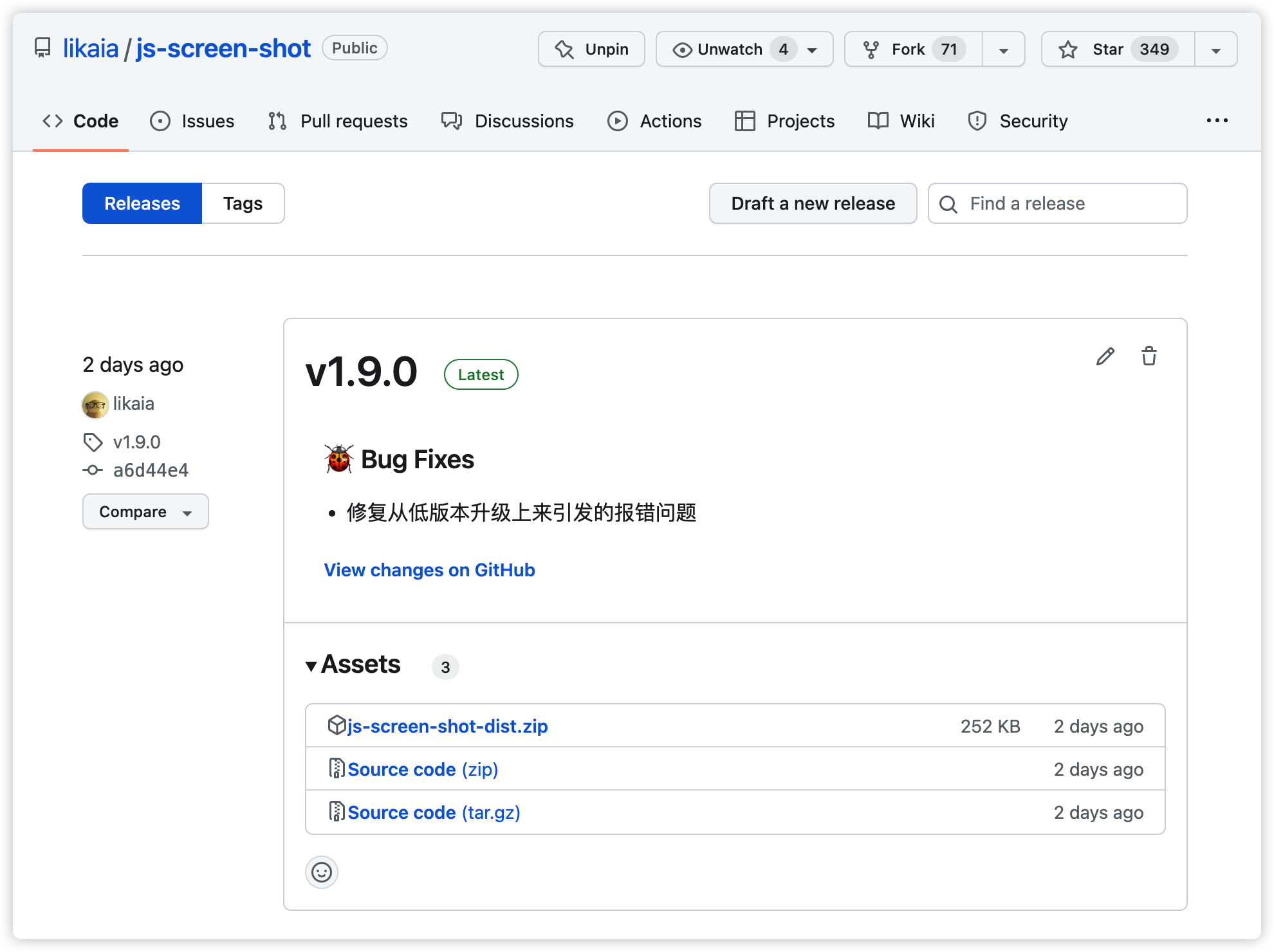
如果你使用的webstorm可以通过安装
GitHub Actions Manager插件来快速查看和管理每个工作流的执行情况。
实现issue创建模版
GitHub的默认issue在创建时并没有分的很细,虽然它提供了很多选项给提问者,但是大多数人在提问问题的时候,都不会注意到这些选项。因此,我们希望在提问时可以把issue进行细分,比如:
Bug,使用插件的过程中遇到了一些问题Feature,使用插件的过程中希望可以加入某个功能General,其他有关插件的问题(比如插件的xx功能怎么用)
要实现这些,我们需要在项目的.github目录下创建ISSUE_TEMPLATE文件夹,通过创建.yml文件编写配置来实现。
将这些文件放入指定目录推送至GitHub后,我们再去创建issue,就能看到如下所示的界面了。
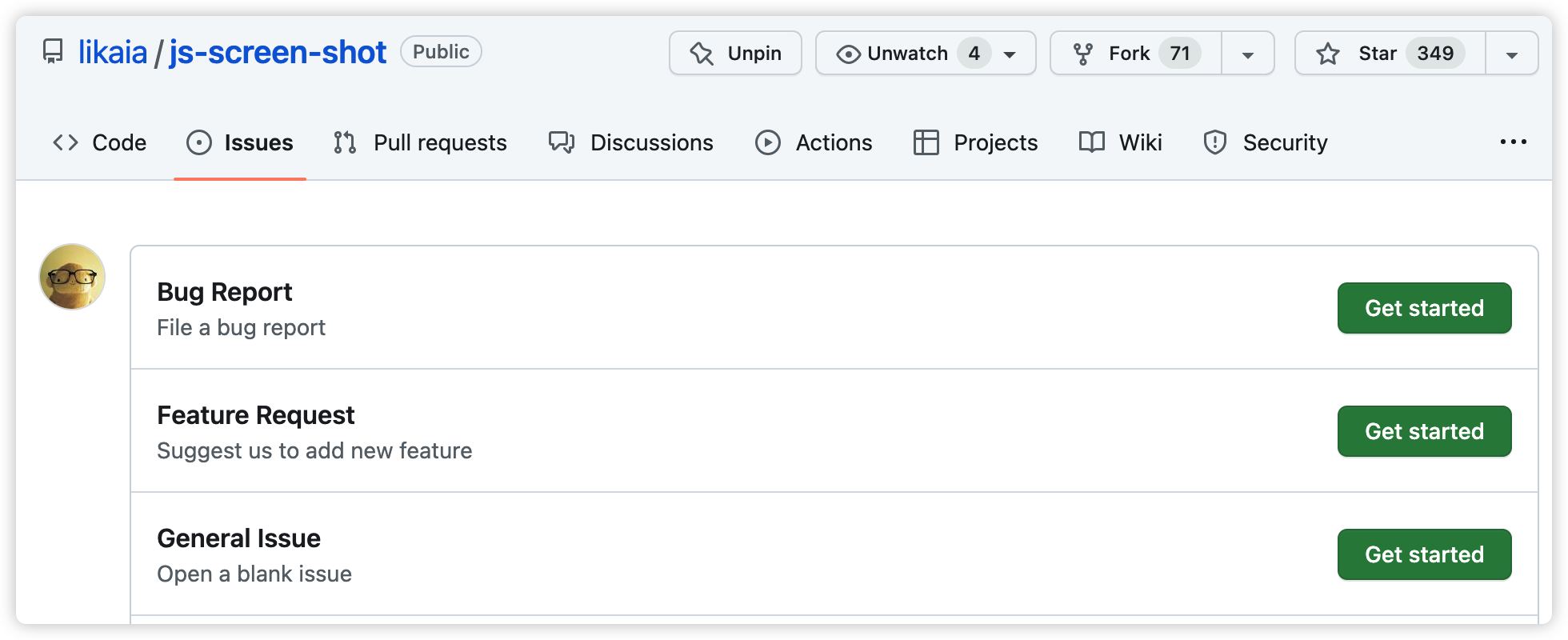
有关这一块的配置GitHub的官方文档已经讲的很清楚了,此处我们就不做过多的介绍了。你可以直接点击上方的链接把相关的yml文件下载下来稍作修改,放到你项目的指定目录即可。
实现issue的自动回复
通常情况下,我们收到issue后都会简单的回一下对方,幸运的是这个流程我们也可以通过GitHub Actions来实现。
在workflows文件夹下创建issue-reply.yml文件。
- 监听有label的 issue 创建时触发工作流程
- 根据不同的label创建对应的comment
name: Issue Replyon: issues: types: [labeled]jobs: reply-helper: runs-on: ubuntu-latest steps: - name: feature request if: github.event.label.name == 'enhancement' uses: actions-cool/issues-helper@v2.5.0 with: actions: 'create-comment' token: ${{ secrets.GITHUBTOKEN }} issue-number: ${{ github.event.issue.number }} body: | Hello @${{ github.event.issue.user.login }}. Your suggestion has been received, and you will be notified in the issue area after the evaluation is completed. 你好 @${{ github.event.issue.user.login }},已收到你的建议,评估完成后将在issue区域通知你。 - name: need reproduction if: github.event.label.name == 'bug' uses: actions-cool/issues-helper@v2.5.0 with: actions: 'create-comment' token: ${{ secrets.GITHUBTOKEN }} issue-number: ${{ github.event.issue.number }} body: | Hello @${{ github.event.issue.user.login }}. Your feedback has been received, and you will be notified in the issue area when the problem is resolved. 你好 @${{ github.event.issue.user.login }},已收到你反馈的问题,问题解决后将在issue区域通知你。将上述配置推送至GitHub后,我们创建一个新issue后,就能立即得到对应类型的回复。

项目地址
本文列举到的所有工作流配置文件,请移步:
写在最后
至此,文章就分享完毕了。
我是神奇的程序员,一位前端开发工程师。
如果你对我感兴趣,请移步我的个人网站,进一步了解。
- 文中如有错误,欢迎在评论区指正,如果这篇文章帮到了你,欢迎点赞和关注😊
- 本文首发于神奇的程序员公众号,未经许可禁止转载💌